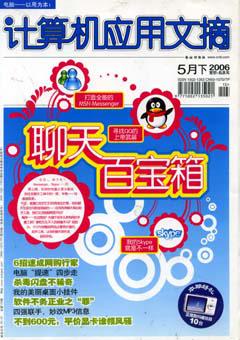系統密技3則
扮酷耍帥,“寶馬”電腦自己造
小地瓜
有些O E M 版Windows XP在“我的電腦”→“系統屬性”→“常規”→“制造商和技術支持商”下放上自己的Logo,挺好看的。今天我們就來用O E M -DIY v2.0打造一個屬于自己的“寶馬牌電腦”(圖1)。
首先上網找到自己喜歡的L o g o,寶馬的、勞斯萊斯的、阿迪達斯的都行。美工好可以自己設計。實在不行,把M M頭像放上去,還可以博她一笑……將圖片轉為尺寸小于160×120像素BMP格式的文件(軟件和圖標素材可在Http://pcd.skycn.net下載)。
運行O E M - D I Y程序,彈出“軟件操作”界面,在“內置模式”標簽中顯示了當前的Logo和相關信息。點擊“請選擇你的電腦品牌”下拉列表,這里已經有很多Logo,如Intel、AMD、IBM等,直接選擇即可。
但如果想打造出獨特的“寶馬”電腦,就切換到“自定義模式”標簽,單擊“選擇自己的LOGO(S)”按鈕,在彈出的“打開”對話框中找到準備好的圖片素材,單擊“打開”按鈕,選取的圖片會在“預覽”欄里顯示。在右側“制造商、電腦型號”標簽內輸入“BMWComputer”和“個人制造”,隨后單擊“應用”按鈕,會提示“是否要查看系統屬性”的提示信息。單擊“是(S)”按鈕,打開“系統屬性”對話框。如何,是不是超酷?大家也趕緊來打造出屬于自己的品牌電腦吧!
我們給大家提供的素材包中有寶馬Logo、可口可樂Logo,還有蝙蝠俠的標志——沒有蝙蝠汽車,整臺蝙蝠電腦也夠炫的(圖2)。^_^
“干掉”電腦中的用戶文件夾
王曉紅
每次打開“我的電腦”,最上方總會出現所有用戶的文件夾,如果這臺計算機只是自己在使用,那么很少會用到這些文件夾,擺在那里又占“地方”又礙眼,秉承“無用者斬”的最高原則,現在就來移除這個討厭的文件夾清單吧!
點擊“開始”→“執行”,在對話框中輸入“regedit”,打開注冊表編輯器。依序找到[ H K E Y _ L O C A L _ M A C H I N E SOFTWAREMicrosoft WindowsCurrentVersionExplorerMyComputer NameSpace]分支,將其下的“DelegateFolders”子文件夾刪除。重新打開“我的電腦”,已經成功地“干掉”用戶文件夾了。
Windows也能當免費的“英語教師”
羅勇
上網沖浪訪問英文站點,通常會碰到一些陌生的英語單詞,或許能猜出什么意思,但就是不知道怎么發音。
我們不必那么麻煩去找翻譯工具軟件來發音朗讀,借助Windows XP系統自帶的語音引擎就可達到目的。單擊“開始→設置→控制面板”,雙擊“語音”圖標,打開“語音屬性”對話框,確保“語音選擇”項為“Microsoft Sam”,然后將陌生的英語單詞或語句復制到“使用下列文字預覽語音”文本框中,單擊“預聽語音”按鈕即可讓系統自動為你朗讀了。當然我們也可拖動下面的滑塊調整語音速度。
本文中所涉及到的圖表、注解、公式等內容請以PDF格式閱讀原文。